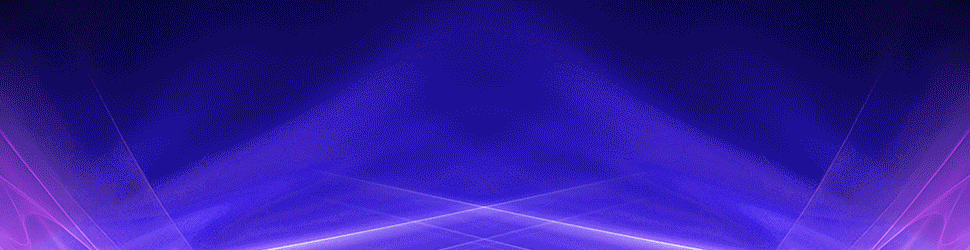Mellékelt szoftverek
Mivel hardverben nagyon hasonlóak ezek a kis külső merevlemezek, vásárlásnál döntő tényező lehet a mellékelt körítés. Ennek pedig jelentős elemét alkotják a különböző archiváló szoftverek. Ilyet a Seagate, a Silicon Power és a WD Passport modellekhez kaptunk, illetve a Toshibán volt egy 60 napos Norton Internet Security. Az a legkényelmesebb megoldás, ha a szoftver egyből a merevlemezen van, ilyet kaptunk a Seagate-től. Nem egy ultraokos darab, de tud pár hasznos dolgot. Például beállíthatjuk, mennyi tétlenség után kapcsolja le a winchestert, van benne alap diagnosztikai rész, és kikapcsolhatjuk a visszajelző LED-et is.
Biztonsági másolatot készíthetünk merevlemezeink mappáiról, továbbá külön opcióként menthetjük Windowsban – mert csak itt működik a szoftver – a dokumentumok mappáját, asztalunk tartalmát és kedvenceinket. Azt is megszabhatjuk, mely fájlformátumokat tárolja a szoftver, és kiválaszthatjuk, hogy mikor aktiválódjon automatikusan. Bár van valamilyen titkosítás a szoftverben, nekünk Windows XP-vel nem igazán működött. A rejtett mappát simán látta, tartalmát pedig módosítani tudta a Total Commander. Egyéni ízlés kérdése, de nekünk az sem tetszett, hogy az archívum kódolatlanul és szabadon törölhetően került a winchesterre.
Még egyszerűbb alkalmazást találtunk a Silicon Power Armor A50 mellé csomagolt kis CD-n. Az IniBackup mappaszintű másolatot tud csinálni lemezfüggetlenül. A Seagate programjával ellentétben nem csak a külső HDD-re, hanem bárhova készíthetünk vele archívumot. Egyszerű feladatokat hozhatunk létre mentésre és visszaállításra, előbbi műveletnél tömörítést is választhatunk. Titkosításra viszont nincs lehetőség. Hasznos részlet, hogy az aktivált feladatokat az adattáron található gombbal bármikor el lehet indítani, időzített mentés viszont nincs.
Legkomolyabbnak a Western Digital Passport tárakon talált szoftver tűnt. Ennek felülete volt a legbarátságosabb, bár nem tudott lényegesen többet a Seagate megoldásánál. Szemügyre vehettük benne merevlemezeink telítettségét, az archiváló részen pedig nem könyvtár, hanem állománytípus szerint menthettünk, ami egy gyakorlatlan felhasználónak sokkal praktikusabb. Mert honnan tudná ő, hová is mentette a rendszer a nyaraláson készült képeit? Hasznos részlet, hogy a levelezőklienseket is felismeri. Nálunk az Outlook és Outlook Express archiválásával sem volt gond, viszont sajnos hiába kerestük az időzített mentést.
Kellemesen alaposnak találtuk a visszaállító részt. Itt nem csak az eredeti helyükre, hanem megadott könyvtárba is visszaírhatjuk a kimentett állományokat. Ehhez már könyvtárszintű felületet kapunk, mely továbbra is le volt bontva adattípusok szerint, és tartozik hozzá kereső is.
Kétszintű a WD szoftver beállítás része. Az elsőn főként a mentéssel kapcsolatos tételek vannak. Itt megadhatjuk, hány régebbi változatot őrizzen meg a program, illetve megszabhatjuk, hogy csak akkor végezze az archiváló feladatot, amikor éppen nem csinálunk mást a számítógépen. A második szinten találtuk a biztonsági zárat, jelszóval védhetjük le a winchestert. Csak akkor férünk hozzá a tárhoz, ha beírjuk a kódot, de utána már minden fájl látható, módosítható, a biztonsági mentések is. Az alapvető diagnosztikai és kikapcsoló rész sem hiányzik, továbbá kapunk egy teljesen törlő funkciót, illetve egy virtuális CD meghajtót.
A cikk még nem ért véget, kérlek, lapozz!